Når det kommer til Microsoft Excel, er der mange data involveret, tal, dage, flere tal, listen er uendelig. Det er næsten umuligt at få alle dine Excel-opgaver udført uden nogen form for automatisering. Et af de vigtigste automatiseringstricks, som nogen måtte have brug for, er den automatiske generering af nummerserier. Nå, der er den klassiske måde at indtaste de første 3 tal i 3 celler i en enkelt kolonne og derefter trække værdierne for at autofylde resten af serien i de celler, vi vælger. Nå, hvem kan lide at holde sig til den klassiske måde altid?
I denne artikel introducerer vi Fyld serien funktionalitet i excel, ved hjælp af hvilken du kan gøre underværker med seriegenerering!
Sådan bruger du Fyld-seriens funktionalitet på kolonner
Trin 1: Klik på en celle og indtast startnummer af din serie.
I eksemplet nedenfor har jeg klikket på celle D1 og indtastet tallet 20.

Trin 2: Som næste, skal du vælg cellerne hvor du ønsker, at resten af din serie skal genereres. Dette kan også være en hel kolonne eller et udvalgt kontinuerligt område af celler i en kolonne.
Sørg nu for, at du er på HJEM fanen.
I højre ende af HJEM bånd, vil du være i stand til at finde en knap med navnet Fylde. Klik først på den, og klik derefter på den navngivne indstilling Serie.
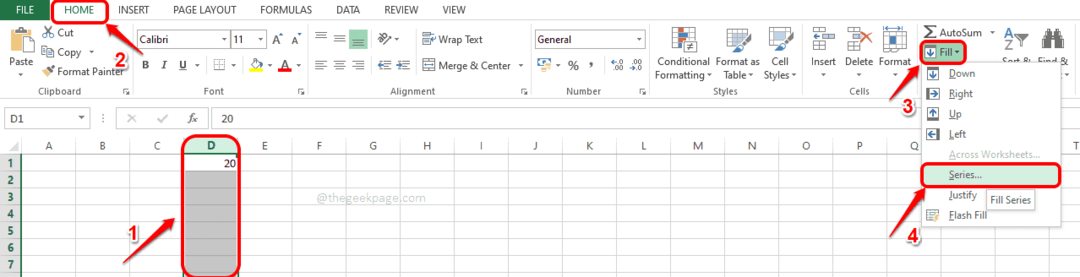
Trin 3: I Serie vindue, der åbner næste gang, skal du indtaste slutområdeværdi af din serie i det navngivne tekstfelt Stop værdi. For eksempel, hvis din serie er fra 20 til 40, er det nummer, du skal indtaste i Stop værdi felt er 40.
Tryk på Okay knap.

Trin 4: Det er det. Du kan nu se, at din serie automatisk genereres i det kolonneområde, du har valgt.
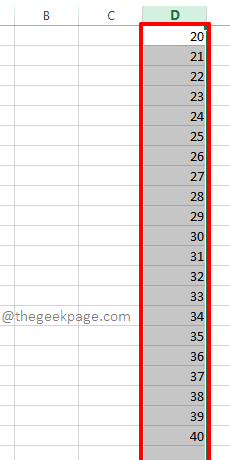
Sådan bruger du Fyld-seriens funktionalitet på rækker
Trinene til at generere en serie i rækker ligner også trinene for kolonner. Følg trinene nedenfor for nemt at opnå dette.
Trin 1: Klik på cellen hvor du vil have din serie til at starte fra og indtast startnummeret af din serie inde i cellen.
Nu vælg rækken af kontinuerlige celler, i en enkelt række, hvor du ønsker, at din serie skal genereres.
Som næste, i højre ende af HJEM bånd, klik på Fylde dropdown og klik derefter på Serie mulighed.

Trin 2: Nu i Serie vinduet, ligesom hvordan det blev gjort for kolonnerne, skal du indtaste i Stop værdi for rækker. Tryk på Okay knappen, når den er færdig.
Stop-værdien er den værdi, som din serie ville stoppe ved. For eksempel, hvis du har valgt 30 celler, og du har givet startværdien som 10 og stopværdien som 20, vil kun 10 celler blive udfyldt, og serien ville være 10,11,12,13..19,20.

Trin 3: Værsgo! Du ser nu serien genereret automatisk i det rækkeområde, du har valgt.

Håber du havde det sjovt med at udforske Fyld serien funktionalitet i Microsoft Excel. Tak fordi du læste.


